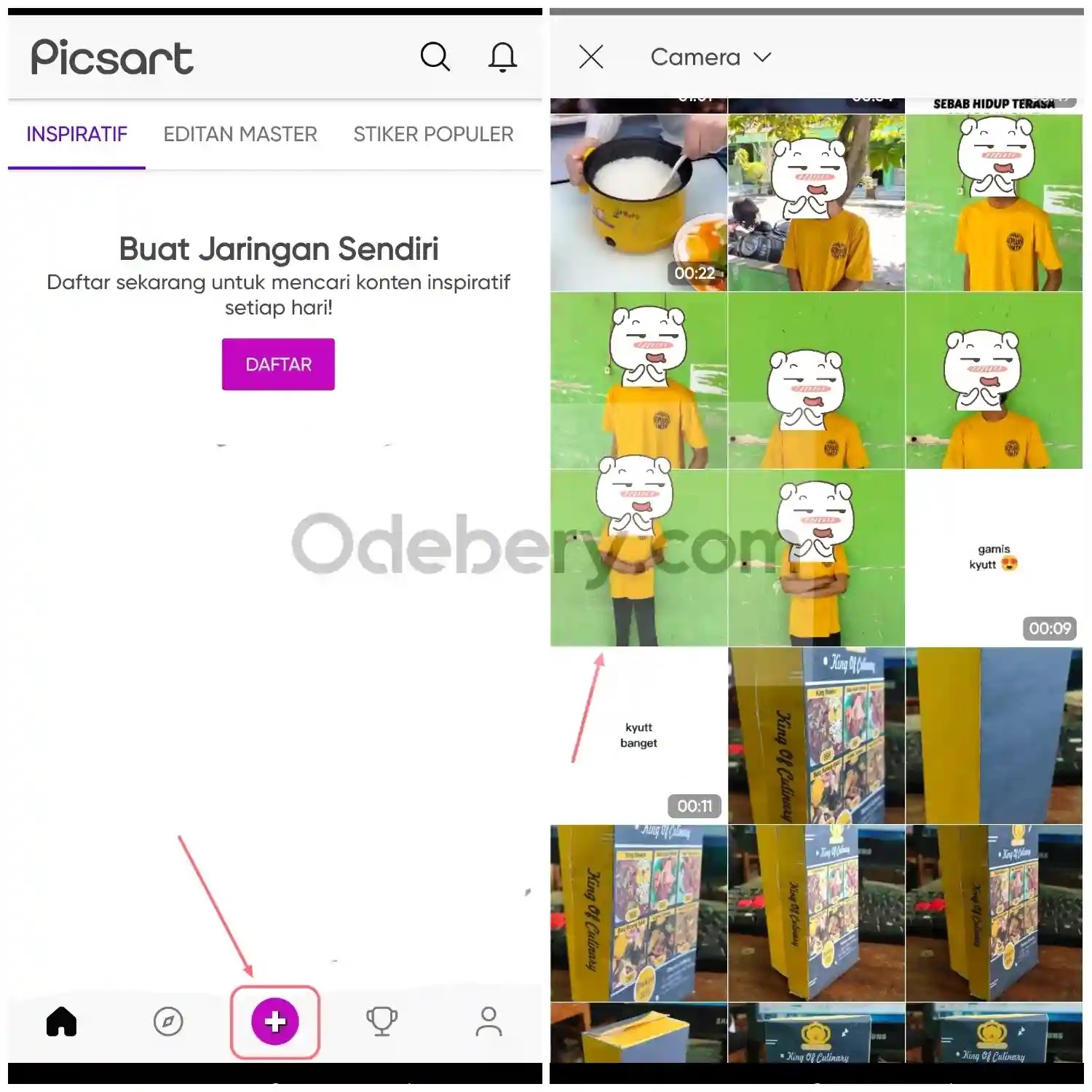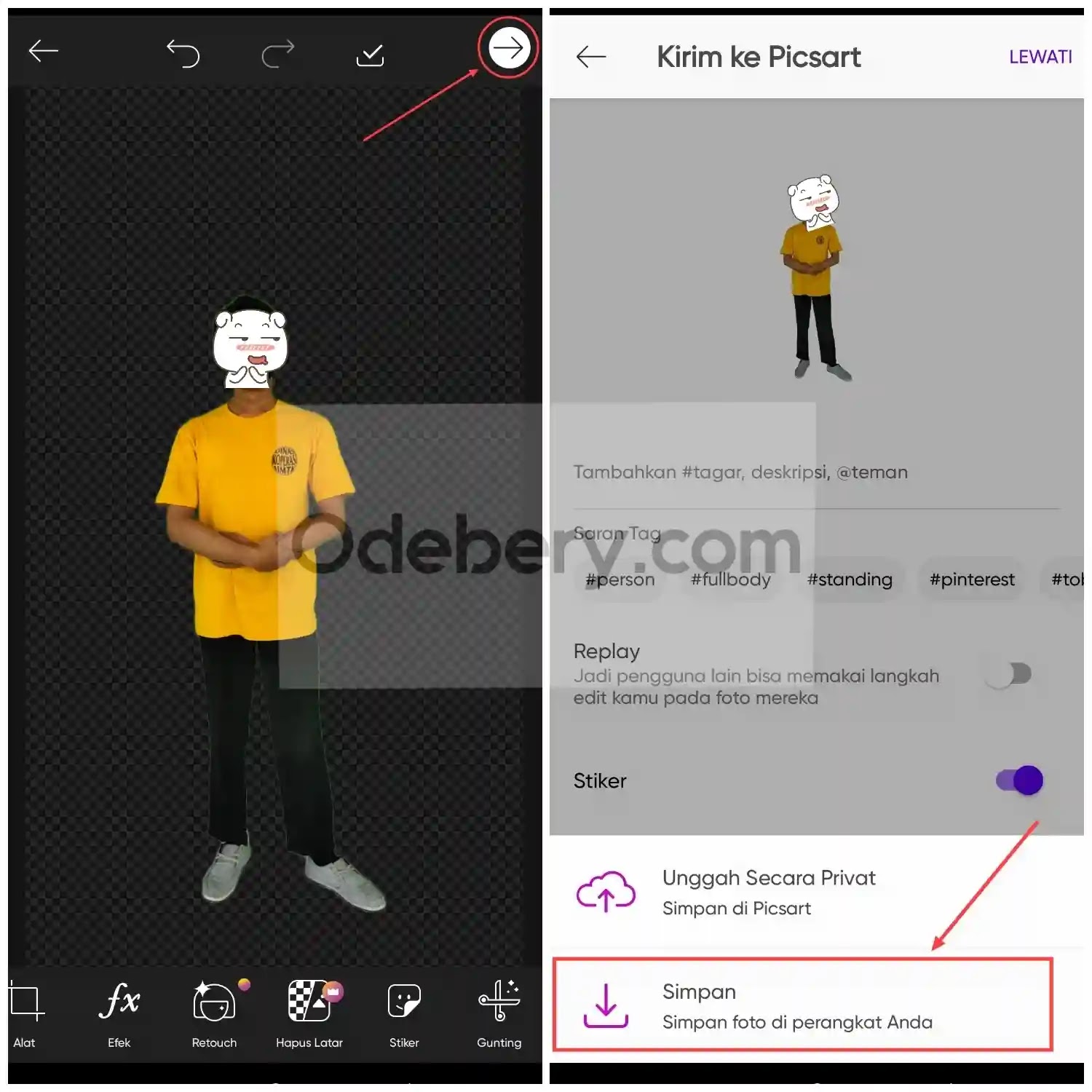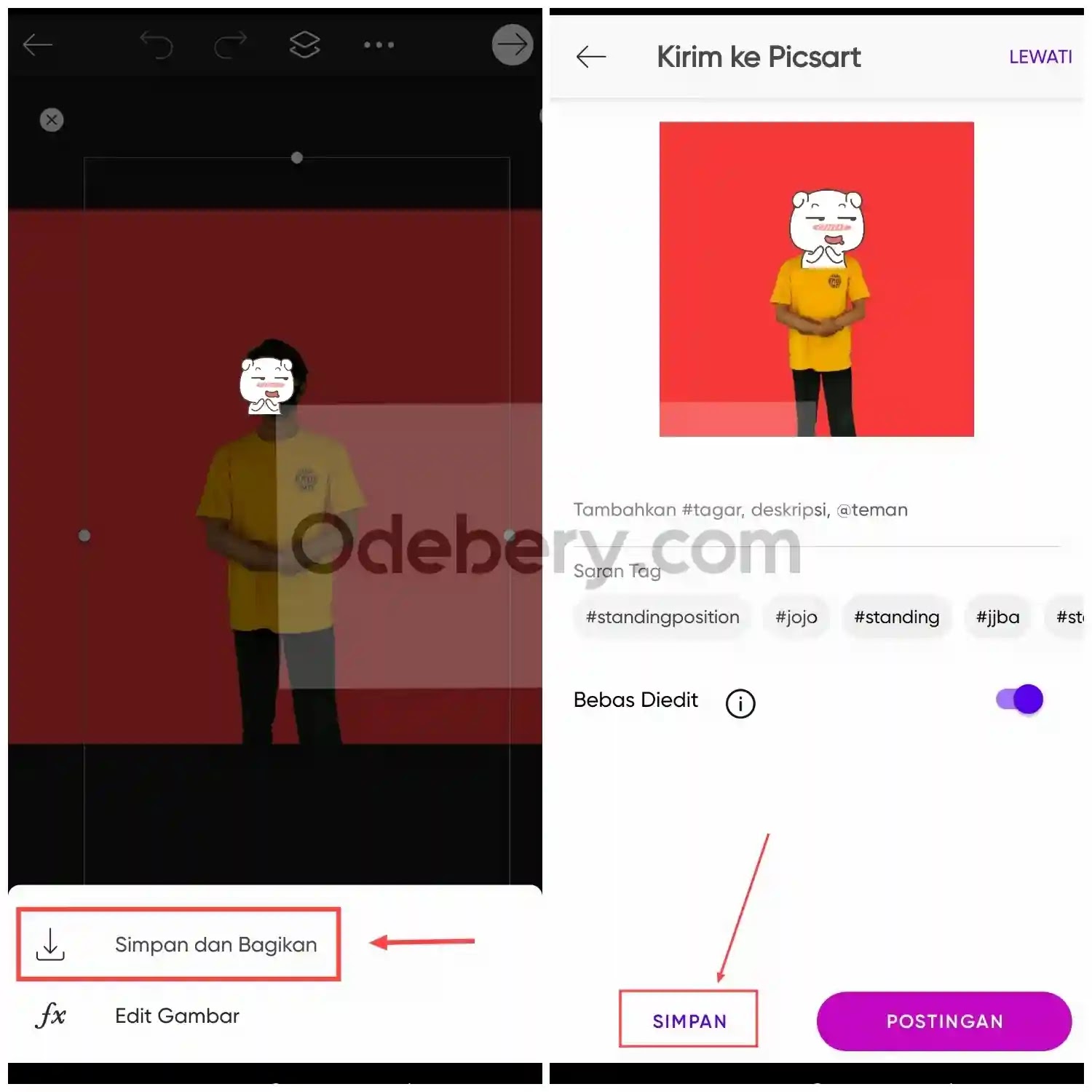Odebery.com - PicsArt merupakan salah satu aplikasi editing foto yang dapat digunakan pada perangkat smartphone seperti Android dan iOS. Aplikasi ini memiliki banyak fitur menarik untuk memenuhi kebutuhan editing sehingga PicsArt menjadi aplikasi yang banyak diminati.
Ketika seseorang melamar suatu pekerjaan maka dia harus menyertakan foto dengan background atau latar belakang berwarna merah atau biru. Oleh karena itu penting memiliki kemampuan dasar untuk mengedit foto.
Umumnya seseorang akan pergi ke jasa percetakan hanya untuk mengganti warna background sekaligus mencetak foto tersebut dengan ukuran yang telah ditentukan. Namun, hal seperti ini cukup mudah lho dilakukan secara mandiri.
Hanya berbekal perangkat smartphone serta aplikasi PicsArt, Anda sudah bisa mengubah background foto sesuai dengan yang Anda inginkan. Untuk lebih jelaskan, silahkan baca panduan di bawah ini.
Cara Mengganti Background Foto di PicsArt dengan Rapi
Apakah bisa menghapus background foto di PicsArt dengan rapi? Tentu saja bisa. Anda hanya perlu memanfaatkan tools yang telah disediakan dalam aplikasi tersebut.
Supaya mudah dipahami, berikut cara mengganti background foto di PicsArt dengan warna merah atau biru:
1. Menghapus Background Foto
Langkah 1: Buka aplikasi PicsArt di perangkat smartphone Android atau iOS Anda. Jika masih menggunakan versi lama, silahkan update terlebih dahulu melalui Playstore.
Langkah 2: Setelah aplikasi terbuka, klik tombol + di bagian bawah kemudian pilih foto yang ingin dihilangkan backgroundnya.
Langkah 3: Setelah foto berhasil ditambahkan ke halaman, selanjutnya klik Hapus Latar di bagian bawah lalu tunggu beberapa saat hingga background terhapus sempurna.
Langkah 4: Jika sudah selesai, klik ikon Centang kemudian pilih tombol -> lalu pilih Simpan
Nah sampai di sini kita telah berhasil menghilangkan background foto. Langkah selanjutnya yaitu membuat background dengan warna merah atau biru.
2. Menambahkan Background Merah atau Biru
Langkah 1: Buka aplikasi PicsArt, klik tombol + di bagian bawah kemudian buka menu Gambar & Warna lalu pilih Latar Trendi.
Langkah 2: Setelah itu tentukan warna latar belakang sesuai kebutuhan Anda apakah merah atau biru. Jika sudah, tambahkan foto yang telah dihilangkan backgroundnya tadi dengan cara klik Objek kemudian pilih Foto.
Langkah 3: Setelah foto berhasil ditambahkan ke halaman desain, Anda hanya perlu menyesuaikan ukuran foto tersebut supaya terlihat rapi.
Langkah 4: Apabila dirasa sudah sesuai, terakhir Anda dapat menyimpan foto tersebut dengan cara klik tombol -> kemudian pilih Simpan dan Bagikan lalu pilih Simpan.
Dengan begitu foto akan tersimpan di perangkat Anda secara otomatis, selesai.
Tips Menghilangkan Background di PicsArt
Perlu Anda ketahui, pada tutorial ini aplikasi PicsArt yang saya gunakan merupakan versi premium atau berlangganan. Oleh karena itu saya dapat menghapus latar belakang foto menggunakan alat yang tersedia.
Karena alat Hapus Latar Belakang pada aplikasi PicsArt merupakan sebuah alat premium. Pengguna harus berlangganan terlebih dahulu untuk dapat menggunakan fitur ini.
Keunggulan alat Hapus Latar di PicsArt yaitu Anda tidak perlu repot-repot lagi merapikan background yang masih tersisa. Dengan alat premium ini, background Anda dapat dihilangkan secara sempurna. Oleh karena itu sangat bermanfaat sekali bagi Anda yang sering menghapus background.
Namun jika Anda tidak ingin mengeluarkan uang untuk berlangganan, Anda dapat mencoba trial selama 7 hari lho. Dengan begitu Anda tidak perlu mengeluarkan uang sepeserpun.
Demikian pembahasan mengenai Cara Mengganti Background Foto di PicsArt. Semoga bermanfaat dan selamat mencoba.
Artikel lain: